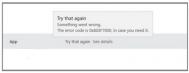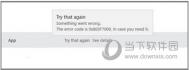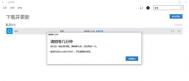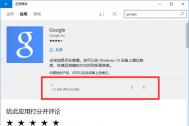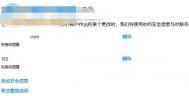win10应用商店出现错误803f7000的解决方法
随着用户将系统升级到win10后,很多用户会通过应用商店来下载一些应用程序,当在近期有部分用户在win10应用商店中更新相关应用程序时,却出现了错误803F7000的提示,对于出现803F7000错误的问题来说,大部分不知道如何去解决,故此图老师小编查找了下官方的解决方法,需要的用户赶快试试吧!

错误提示窗口

方案一:重命名应用文件夹
1、右键点击开始按钮,选择命令提示符(管理员)
2、依次执行如下命令(每输入一行命令,按一次回车键):
(本文来源于图老师网站,更多请访问https://m.tulaoshi.com/windowsshi/)net stop wuauserv
rename c:windowsSoftwareDistribution softwaredistribution.old
net start wuauserv
exit
3、此时重新进入商店并尝试更新
方案二:使用专属工具进行解决
这种方式很简单,只要下载微软专属疑难解答工具,并运行修复就可以解决。
(本文来源于图老师网站,更多请访问https://m.tulaoshi.com/windowsshi/)
注意:杀毒软件等可能会影响问题解决,如果上述方法无效,可暂时关闭实时监控等程序后,再次尝试运行。
用户通过上述方法就能够解决win10应用商店出现803F7000错误的问题了
Win10驱动更新怎么关闭
Win10驱动更新怎么关闭?默认情况下,Windows系统会自动检测更新驱动。虽然更新硬件驱动有利于提升电脑的效能,但也有一些电脑更新驱动容易导致一些问题,比如黑屏、卡壳等等。下面本文详细介绍下Win10禁用驱动自动更新设置方法,有需要用到的朋友,不妨看看。
Win10禁用驱动自动更新方法/步骤:
一、首先在Win10桌面的「此电脑」上鼠标右键,在弹出的菜单中,点击打开「属性」,如图所示。

二、打开系统界面后,继续点击左侧的「高级系统设置」,如(m.tulaoshi.com)下图所示。

三、在进入的(m.tulaoshi.com)系统设置中,切换到「硬件」选项,然后点击下方的「设备安装设置」如图。

四、最后在安装设置界面,选择「否,让我选择要执行的操作」,并选择下方的「从不安装来自Windows更新的驱动软件」,完成后,点击底部的「保存更改」就完成了。

禁用Win10自动驱动安装并不难,只是很少朋友会注意到这个功能。如果您的电脑更新驱动容易出现一些问题,不想让它们自动更新的话,不妨试试上面的方法,关闭系统自动驱动更新即可。
win10开机两次才能进入系统怎么办?
对于正常的windows系统来说,我们想要使用电脑时,只需要按下电脑的开机键即可进入到系统桌面中,但近期有win10用户却出现开机无法进入系统的问题,通常出现该问题时,需要重新启动两次才可以正常进入到系统,很多用户面对该问题不知道如何处理,故此图老师小编为大家带来了详细的解决方法,需要的用户赶快学习下吧!

方法一:
tulaoshi 1、启动任务管理器Ctrl+Shift+Esc
2、文件运行新任务Explorer.exe
方法二:
1、一直按住左shift键,然后点击电源的重启;
2、疑难解答-高级选项-启动设置-重启,选择4或者F4进入安全模式,看进入安全模式下是否正常;
3、如果正常请卸载第三方优化软件,然后用Windows Defender扫描一下,然后进入正常模式看是否正常。
方法三:
1、按住Win+X打开选择命令提示符(管理员),输入以下指令:
sfc /scannow
2、运行以下指令:
Dism /Online /Cleanup-Image /CheckHealth
Dism /Online /Cleanup-Image /ScanHealth
Dism /Online /Cleanup-Image /RestoreHealth
通过上述三种方法,我们可通过排查的方式来解决并查找您所在的问题,当然一般出现这种问题除了部分软件的兼容问题以外,也有可能是病毒造成的。
解决win10 kb3124200更新失败的方法
微软win10系统在近期发布了名为KB3124200的累积补丁更新包,一些用户在安装修改该不时,却出现了无法安装的用户,及时用户通过手工来安装该补丁也无法解决问题,而在下次重启系统时,windows系统依旧会出现该补丁的安装提示,对于该问题我们如何解决呢?下面看图老师小编为您提供的解决win10 kb3124200更新失败的方法吧!

解决方法
1. Win+R后,输入services.msc,回车。
2. 手动停止掉Windows Update。
3. 定位到C:WindowsSoftware Distribution,清理掉datastore下的文件。
4. 重启Windows Update,重新检查更新。
通过上述简单的操作,我们就可以有效应对用户所遇到的KB3124200补丁更新失败的问题了
Win10怎么禁止显卡驱动更新?
近日网友我们都有罪问图老师小编这样一个问题:Win10怎么禁止显卡驱动更新?对于这个问题,之前也有网友问到过,之前有网友笔记本安装Win10后,会出现屏幕亮度无法调节的情况,主要是由于显卡驱动不兼容导致的,需要下载厂商提供的原本。不过,由于Win10显卡有时候会自动更新,导致这种问题会持续存在。那么,如何防止Win10自动更新显卡驱动呢?以下是解决办法。
1、在Win10桌面的此电脑图标上右键,在弹出的右键菜单中,点击进入系统属性设置界面。
2、在系统设置界面,依次点击左侧的系统高级设置--切换到硬件,然后点击设置安装设置,最后将驱动更新设置为不安装Windows自动驱动更新,并点击底部的保存更改即可,如下图所示。

通过以上简单的步骤,就可以禁止Win10驱动自动显卡驱动更新了。
Ps.如果后期要更新其他硬件驱动怎么办?方法很简答,大家使用驱动精灵或者驱动人生等工具手动检测按需更新驱动即可。